Introduzione
Questo documento descrive come Webex Room 70 Dual (70D) può essere convertito in Webex Room 70D Panorama Upgrade.
Prerequisiti
Requisiti
- Cisco Unified Communications Manager (CUCM) versione 10.5.2, 11.5.1, 12.0.1, 12.5.1 e successive.
- Pacchetto dispositivi che include i tipi di prodotto: Cisco Webex Room Panorama e Cisco Webex Room 70 Panorama.
- Webex room Panorama versione CE9.13.1 e successive. Versione consigliata: RoomOS 10.3.2.0.
Nota: Il software Device Pack può essere scaricato al seguente collegamento: https://software.cisco.com/download/home/268439621.
Nota: L'ultimo software Webex Panorama può essere scaricato dal seguente link: https://software.cisco.com/download/home/286325718/type/280886992/release/RoomOS%2010.3.2.0.
Componenti usati
Il riferimento delle informazioni contenute in questo documento è Webex Room 70D G2.
Le informazioni discusse in questo documento fanno riferimento a dispositivi usati in uno specifico ambiente di emulazione. Su tutti i dispositivi menzionati nel documento la configurazione è stata ripristinata ai valori predefiniti. Se la rete è operativa, valutare attentamente eventuali conseguenze derivanti dall'uso dei comandi.
Configurazione
Aggiunta di una connessione video tra la videocamera quadrupla e il codec Pro
Collegare un cavo HDMI (High-Definition Multimedia Interface) a HDMI con PID (Part ID) 72-10133-xx tra la porta HDMI 2 nella fotocamera quadrupla e la porta HDMI 2 nel codec Pro, come mostrato nell'immagine seguente:
Nota: Il cavo HDMI deve essere lungo almeno 2 m. I numeri dei PID sono disponibili nel collegamento seguente: Lista delle parti di ricambio.
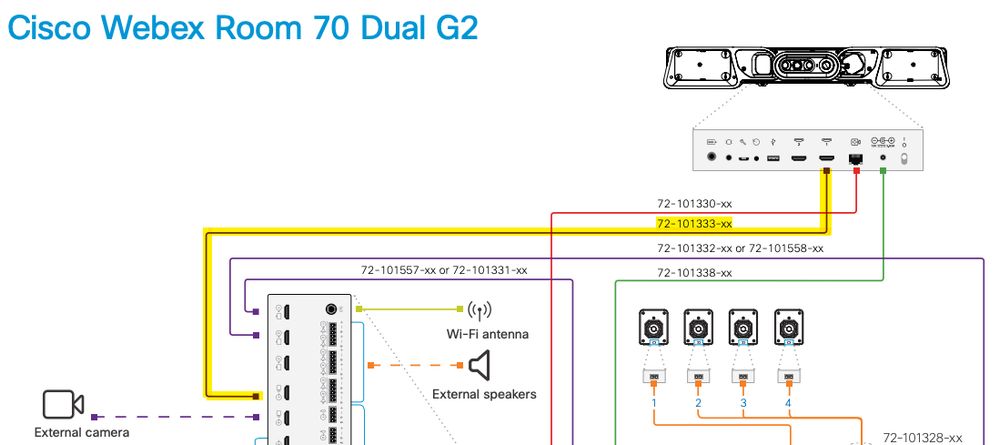
Nota: Per ulteriori informazioni sulle connessioni dei dispositivi, consultare il documento successivo: Guida all'installazione di Room 70 Panorama.
Aggiunta di uno schermo 4K per la condivisione dei contenuti
Esaminate le successive opzioni disponibili:
Schermata dei contenuti sopra il sistema video - schermo da 65".

Schermata dei contenuti sotto il sistema video - schermo da 55".

Ottieni e installa un codice Product Key
Una volta fornito il prodotto Panorama, è necessario ottenere qualcosa di simile al seguente: 1P018-1-xxxxxxxx.
Aprire l'interfaccia Web di amministrazione di Webex Room 70.
Passare a Webex Room 70 > Software > Product Key e installare il codice Product Key fornito.
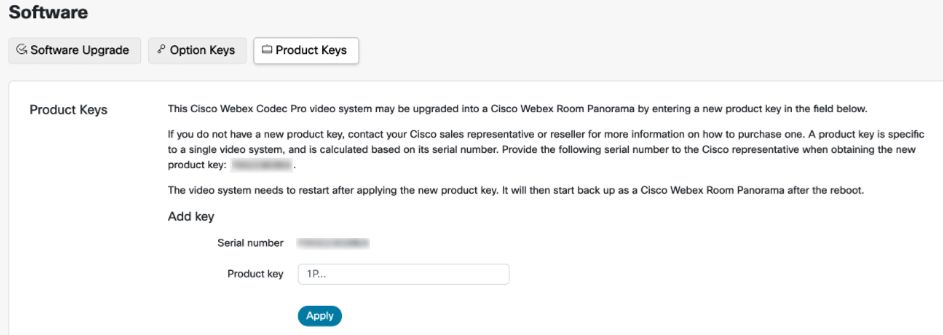
Riavvio necessario:
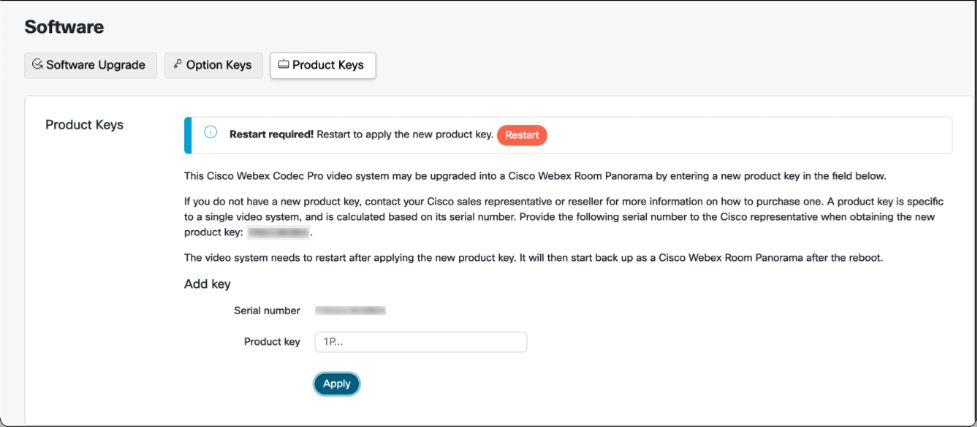
Dopo il riavvio, l'endpoint deve essere un Webex Room 70 Panorama.
Verifica
Per verificare che Webex Room 70D G2 sia stato convertito correttamente in un panorama della Room 70, accedere all'Endpoint Web admin:
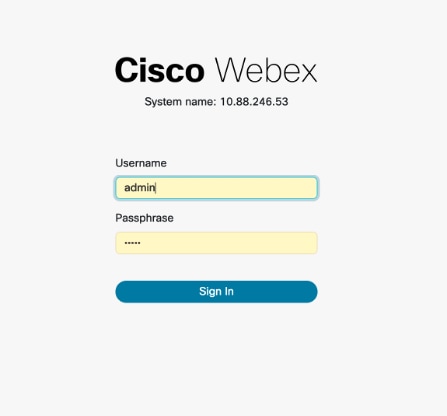
È necessario visualizzare il nome del nuovo prodotto: Room 70 Panorama nell'angolo superiore sinistro, come mostrato nell'immagine.
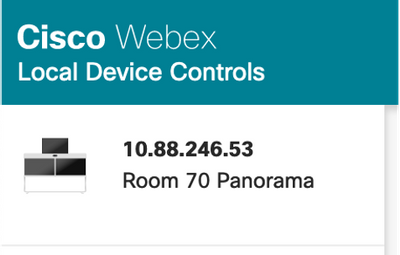
È inoltre possibile selezionare Software > Product Key, per verificare se il sistema video è un Cisco Webex Room 70 Panorama.
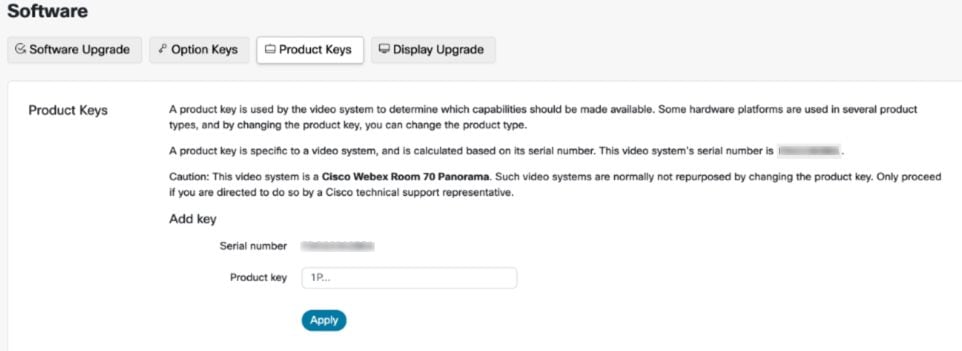
Risoluzione dei problemi
Cavo HDMI aggiuntivo non collegato

Selezionare Manutenzione sistema > Problemi e diagnostica > Problemi > Problemi attivi.
Per risolvere il problema, installare il cavo HDMI tra Quad Camera e Codec Pro, come mostrato nell'immagine seguente:
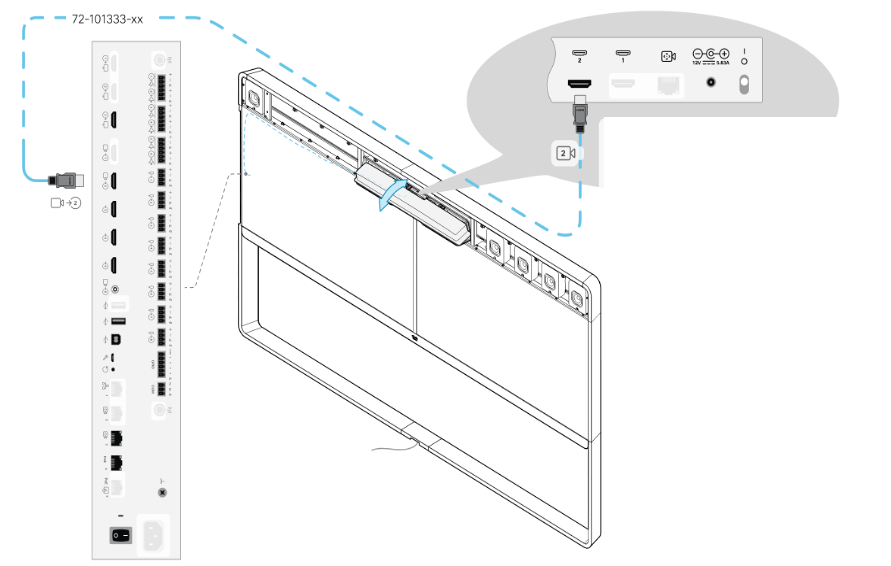
Funzione di visualizzazione panorama non avviata.

Selezionare Manutenzione sistema > Problemi e diagnostica > Problemi > Problemi attivi.
Per risolvere il problema, seguire la procedura guidata indicata nelle impostazioni del Navigatore Touch 10/Room.
Impossibile eseguire il registro SIP in CUCM.

Selezionare Manutenzione sistema > Problemi e diagnostica > Problemi > Problemi attivi.
Per risolvere questo problema, è necessario modificare il tipo di prodotto nel profilo telefonico CUCM. Precedentemente configurato come Webex Room 70D G2, ora il sistema deve essere configurato come Cisco Webex Room 70 Panorama.
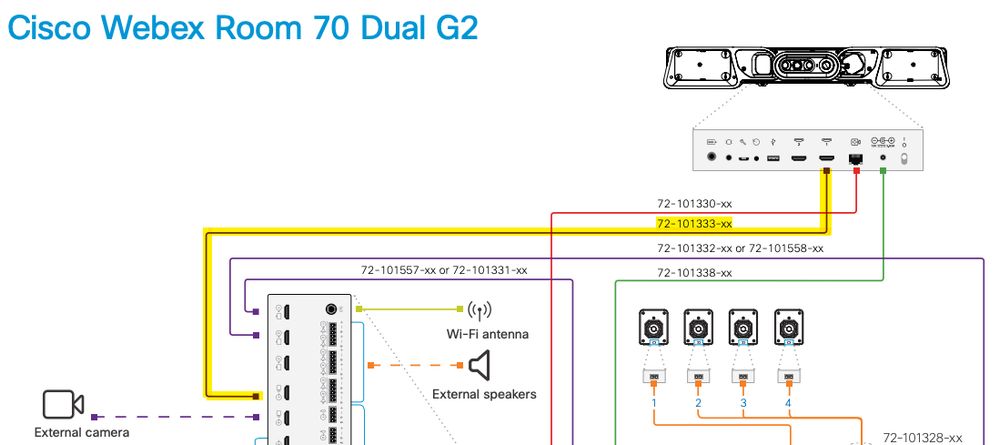


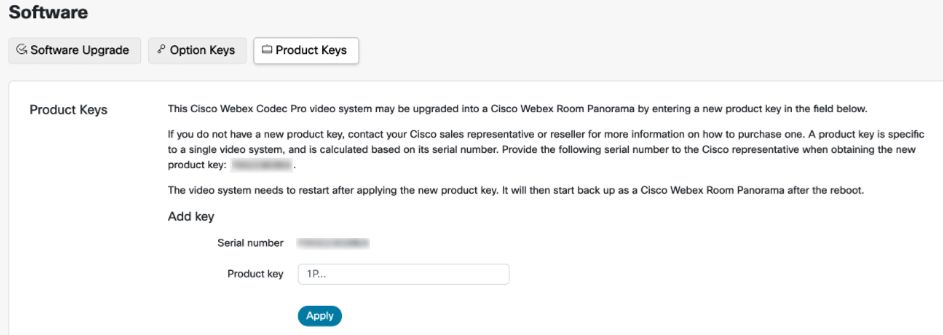
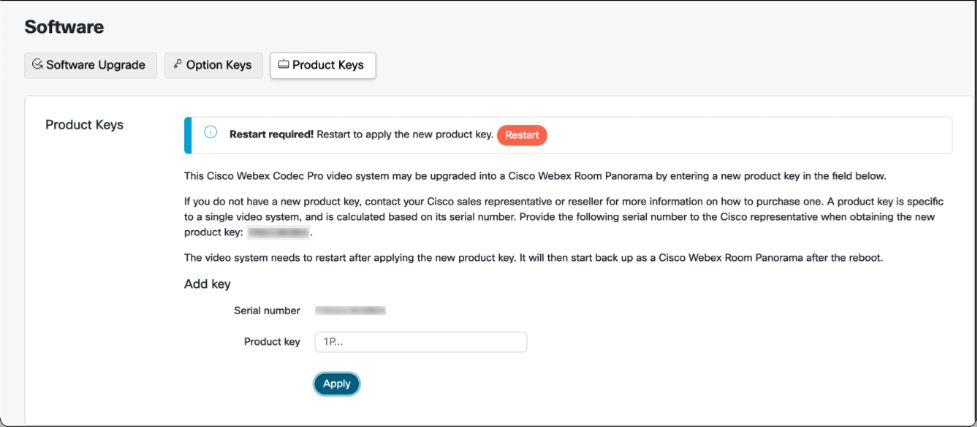
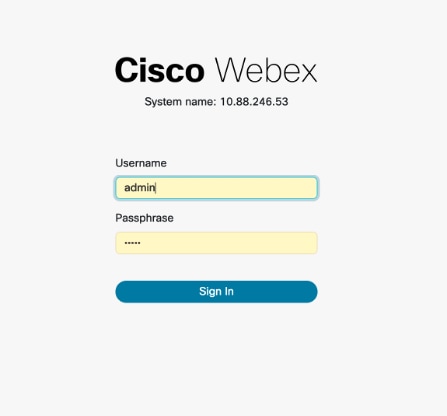
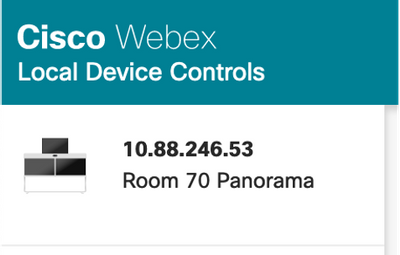
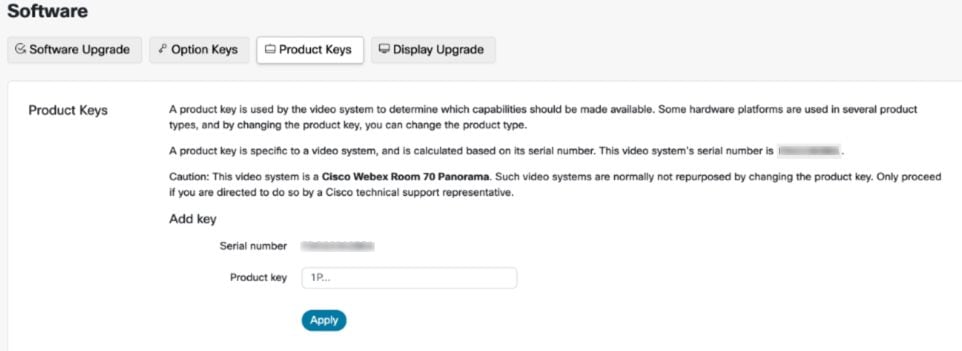

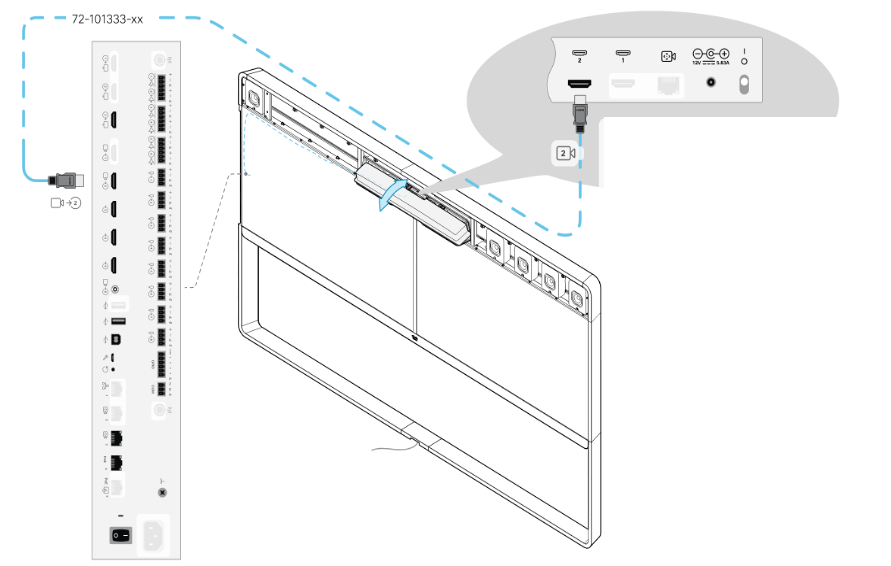


 Feedback
Feedback